
Products
GG网络技术分享 2025-03-18 16:15 49
您想在WordPress 中添加SEO Editor 角色吗?
如果您聘请了SEO 专家在您的网站上工作,那么将他们添加为SEO 编辑器是让他们访问您的WordPress 网站的最安全方式。
在本文中,我们将向您展示如何在WordPress 中轻松添加SEO 编辑器角色。

 为什么要在WordPress 中添加SEO 编辑器角色?
为什么要在WordPress 中添加SEO 编辑器角色?
WordPress 带有一个用户角色管理系统,它定义了用户在您的网站上可以做什么和不能做什么。您可以根据团队成员的工作描述为他们分配不同的用户角色。
通过向您的WordPress 网站添加SEO 编辑/经理角色,您将为团队中的某些特定成员提供对SEO 功能和工具的安全访问。
SEO Editor 角色可以访问您所有帖子和页面的SEO 设置。这使他们能够优化SEO 的帖子并提高搜索排名。
SEO 经理往往可以访问站点范围的SEO 设置,包括站点地图、重定向、本地SEO 等。
默认情况下,WordPress 不提供SEO Editor 或SEO manager 用户角色。
但是,您可以使用WordPress 的多合一SEO 轻松添加这些角色。它是市场上最好的WordPress SEO 插件,可让您像专业人士一样轻松优化您的WordPress 网站。
它还具有强大的访问控制功能,使您能够安全地为您的SEO 团队提供对您网站的有限访问权限。
话虽如此,让我们来看看如何在WordPress 中轻松添加SEO 编辑器或管理员用户角色。
如何在WordPress 中添加SEO 编辑/管理员用户角色如何在WordPress 中自定义SEO 用户角色如何在WordPress 中添加SEO 编辑/管理员用户角色
首先,您需要安装并激活All in One SEO for WordPress 插件。有关更多说明,请参阅我们关于如何安装WordPress 插件的分步指南。
注意:您需要专业版的多合一SEO 插件才能解锁SEO 用户角色功能。
激活后,插件将启动设置向导,引导您完成设置。如果您需要帮助,那么您可以按照我们的指南了解如何在WordPress 中设置多合一SEO。
现在您可以通过访问用户» 添加新页面简单地向您的WordPress 网站添加新用户,或者您可以通过访问用户» 所有用户页面编辑现有用户帐户。
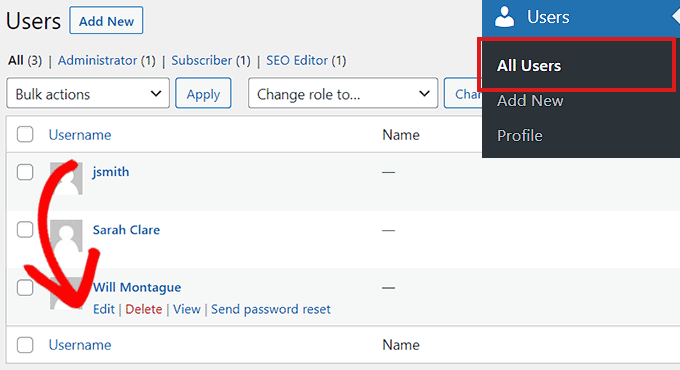
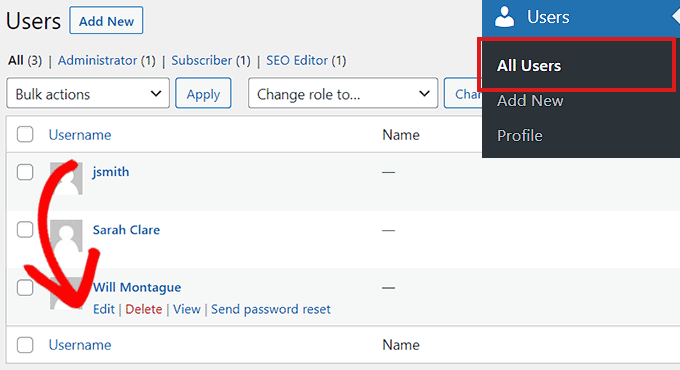
之后,只需单击要更改的用户帐户下方的编辑链接。
在编辑用户屏幕上,向下滚动到角色选项,然后从下拉菜单中选择SEO 编辑器或SEO 管理员用户角色。
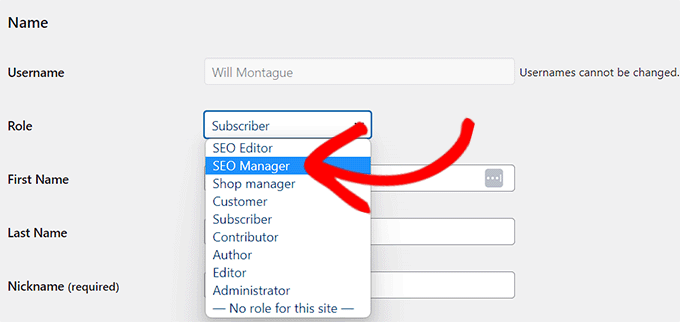
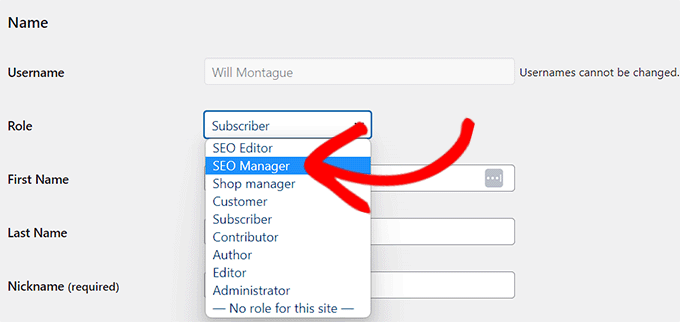
不要忘记单击“添加/更新用户”按钮来保存您的更改。
这些用户现在将能够根据分配给他们的用户角色访问SEO 功能。
例如,SEO 编辑器将能够通过简单地编辑帖子或页面来查看和编辑它们的SEO 设置。
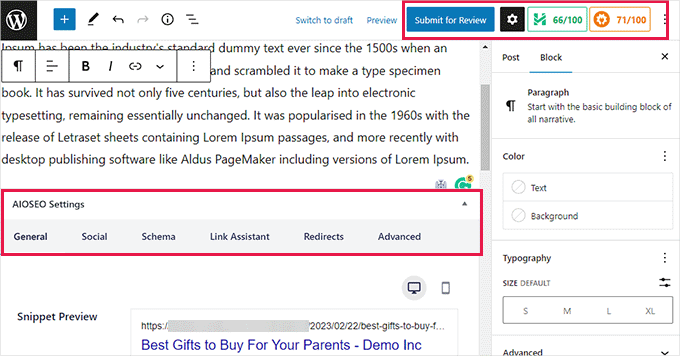
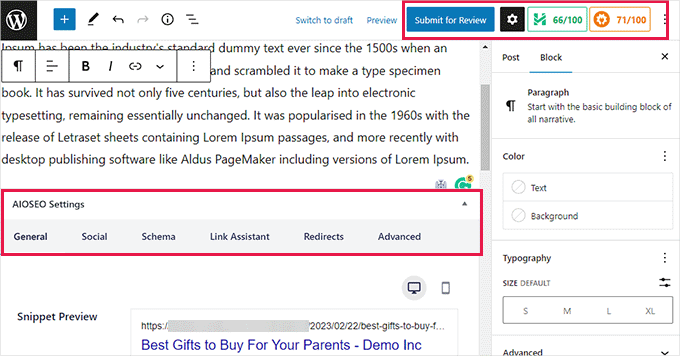
另一方面,具有SEO 管理员角色的用户还可以在WordPress 管理侧边栏上查看常规SEO 设置。
他们将能够更改可能影响您整个网站的站点范围的SEO 设置。
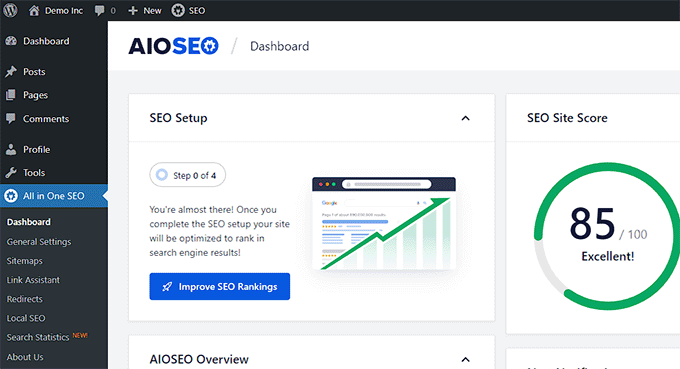
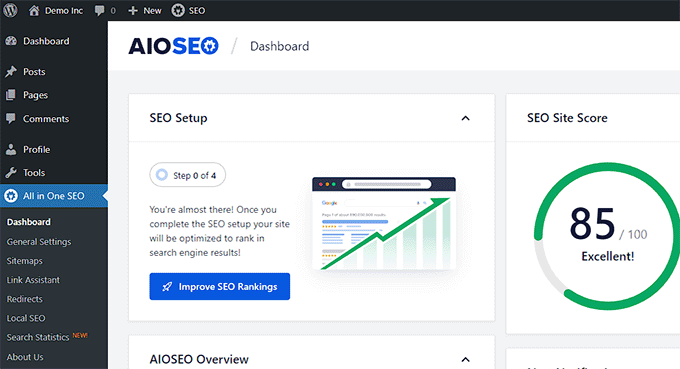 如何在WordPress 中自定义SEO 用户角色
如何在WordPress 中自定义SEO 用户角色
默认情况下,All in One SEO 会为每个SEO 用户角色选择最佳访问控制设置。
但是,有时您可能希望添加或删除SEO 编辑器或管理员用户角色的权限。
多合一SEO 允许您自定义SEO 用户角色,以便您可以选择他们可以访问的选项。
只需转到多合一SEO » 常规设置页面,然后切换到访问控制选项卡。
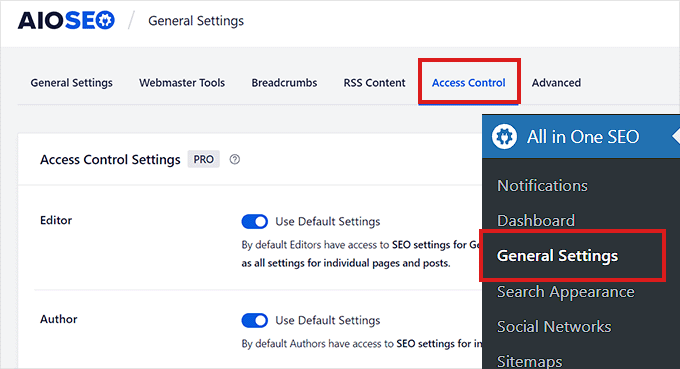
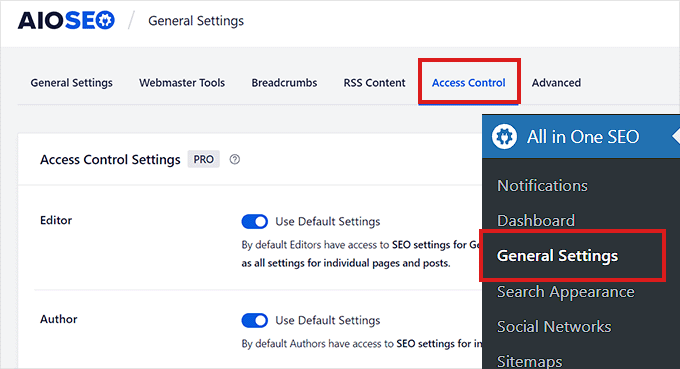
警告:在授予用户角色访问“常规SEO 设置”下的任何选项时要非常小心。这些选项可能允许他们应用将影响您整个网站的SEO 更改。
从这里向下滚动到“SEO 编辑器”选项,然后切换“使用默认设置”选项旁边的开关。
这将显示All in One SEO 为SEO Editor 角色选择的默认设置。
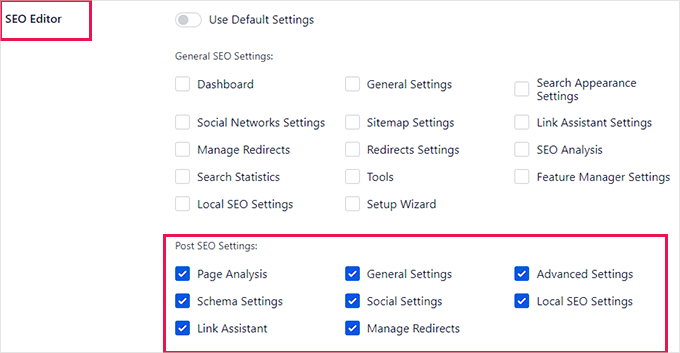
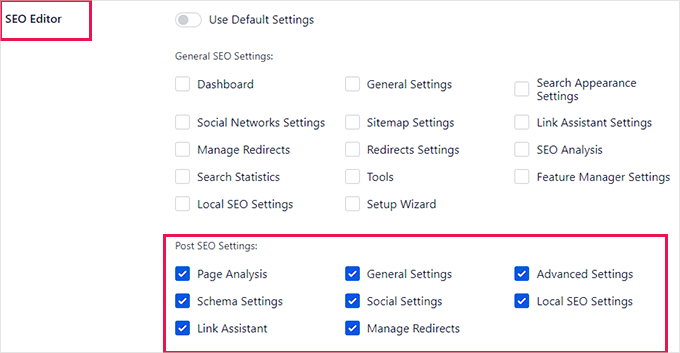
如您所见,默认情况下,SEO 编辑器用户角色只能访问Post SEO 设置。
从这里,您可以选中或取消选中您希望允许SEO 编辑器访问的项目。
例如,您可以删除对“管理重定向”选项的访问权限或授予他们对“搜索统计信息”功能的访问权限。
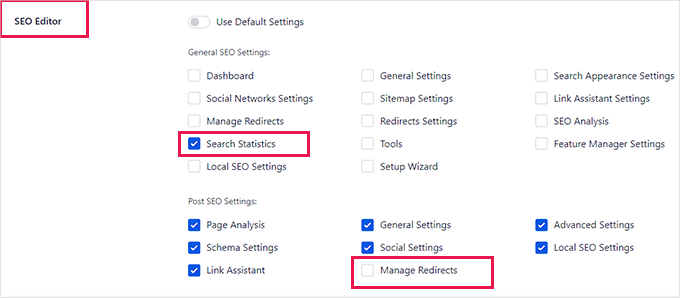
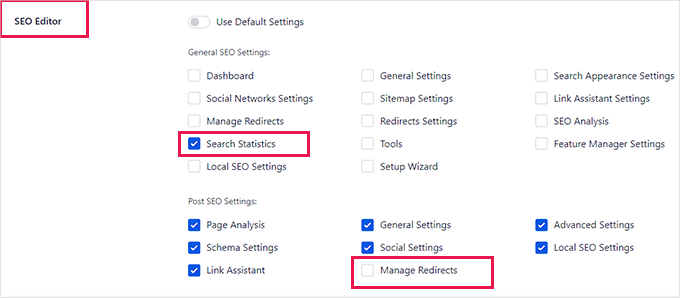
同样,如果您想更改SEO 管理员用户角色的设置,则需要关闭SEO 管理员选项旁边的“使用默认设置”开关。
这将显示All in One SEO 为SEO 管理员用户角色选择的默认设置。
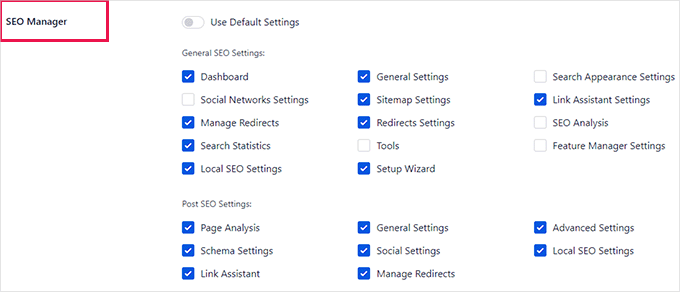
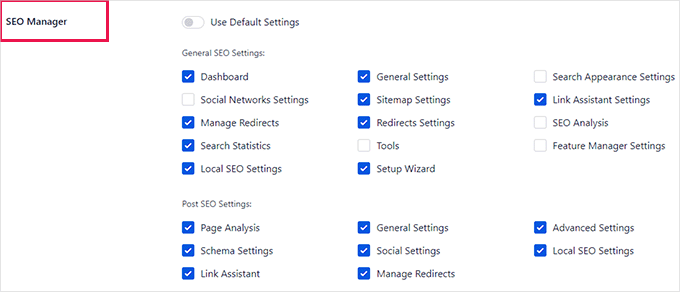
默认情况下,SEO 管理员用户角色可以访问常规SEO 设置下的多个选项以及Post SEO 设置下的所有选项。
您可以通过选中您希望他们有权访问的项目或取消选中以删除特定项目的访问权限来更改它。
完成后,不要忘记单击“保存更改”按钮来存储您的设置。
我们希望本文能帮助您了解如何在WordPress 中添加SEO 编辑器角色。您可能还想查看我们针对初学者的终极WordPress SEO 指南,以及我们为小型企业精选的最佳WordPress 插件。
如果您喜欢这篇文章,请订阅我们的YouTube 频道以获取WordPress 视频教程。您还可以在Twitter 和Facebook 上找到我们。
Demand feedback